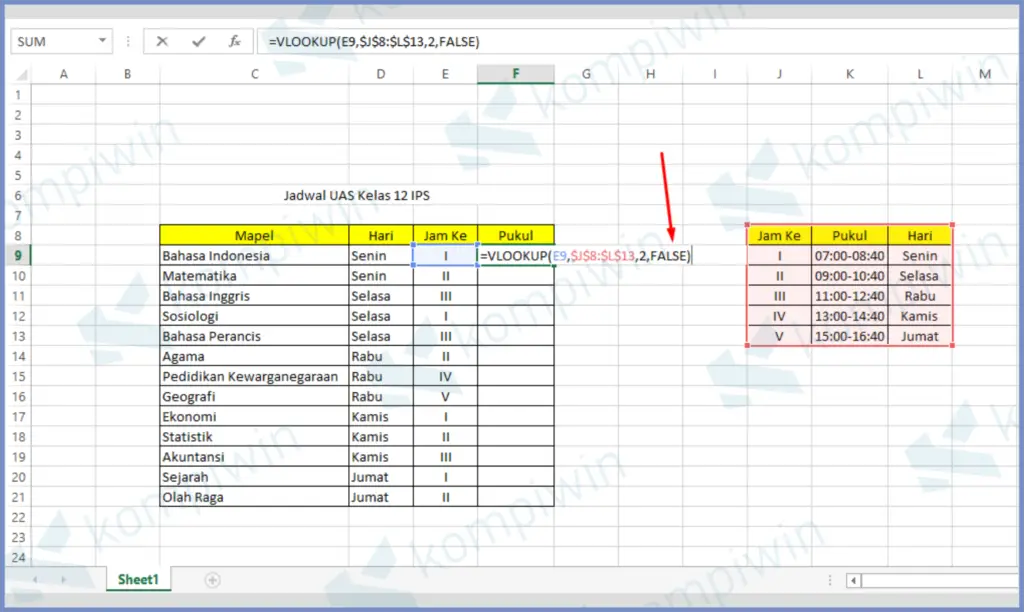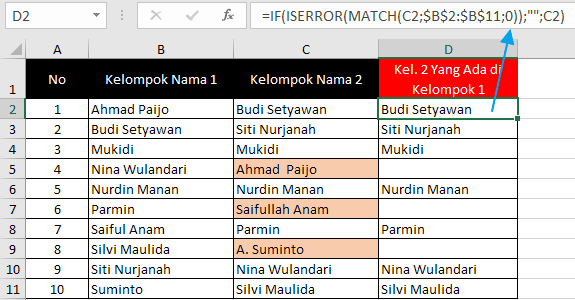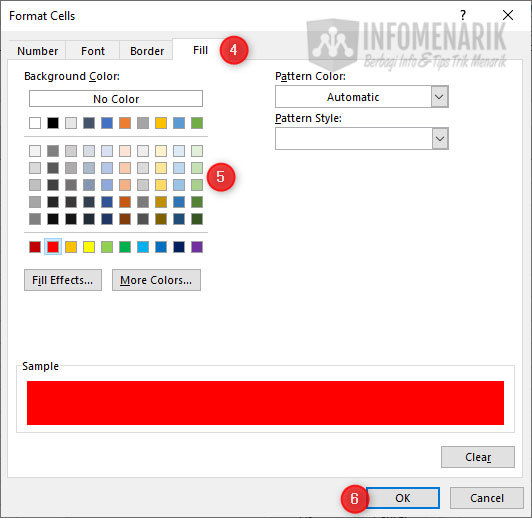Microsoft Excel merupakan salah satu software yang sering digunakan oleh banyak orang, terutama dalam bidang akuntansi dan keuangan. Excel memiliki banyak fitur dan fasilitas yang sangat membantu untuk mengolah data-data yang kompleks. Namun, terkadang dalam mengolah data di Excel, kita mengalami kendala seperti data yang duplikat atau data yang tidak relevan.
Cara Mengambil Data Tertentu di Excel
Ketika kita memiliki banyak data di Excel, terkadang kita hanya memerlukan data tertentu saja. Misalnya, kita hanya ingin memunculkan data yang memenuhi kriteria tertentu saja, seperti data dengan nilai tertentu atau data dengan kata kunci tertentu.
Cara paling mudah untuk mengambil data tertentu di Excel adalah menggunakan filter. Berikut adalah langkah-langkahnya:
- Pilih seluruh data yang ingin difilter
- Pilih menu Data di Excel
- Klik Filter
- Klik tanda panah pada salah satu kolom data yang ingin difilter
- Pilih salah satu kriteria filter atau masukkan kriteria filter secara manual
- Klik OK
Dengan menggunakan filter, kita dapat dengan mudah mengambil data tertentu yang kita butuhkan.
Cara Menghapus Data Ganda di Excel
Ketika kita memiliki banyak data di Excel, terkadang kita mengalami kendala seperti adanya data yang duplikat. Hal ini tentunya membuat data kita tidak akurat dan memakan tempat yang tidak perlu. Oleh karena itu, perlu kita menghapus data yang duplikat tersebut.
Cara paling mudah untuk menghapus data duplikat di Excel adalah menggunakan fitur Remove Duplicates. Berikut adalah langkah-langkahnya:
- Pilih seluruh data yang ingin dihapus datanya yang duplikat
- Pilih menu Data di Excel
- Klik Remove Duplicates
- Pilih kolom data yang ingin dijadikan acuan untuk menghapus data duplikat
- Klik OK
Dengan menggunakan fitur Remove Duplicates, kita dapat dengan mudah menghapus data yang duplikat di Excel.
Cara Menemukan dan Menghapus Data Ganda di Excel
Selain menggunakan fitur Remove Duplicates, ada cara lain yang dapat kita gunakan untuk menemukan dan menghapus data yang duplikat di Excel. Cara ini lebih fleksibel karena kita bisa menemukan data yang duplikat berdasarkan lebih dari satu kolom data.
Berikut adalah langkah-langkahnya:
- Pilih seluruh data yang ingin diperiksa keberadaan data gandanya
- Pilih menu Conditional Formatting di Excel
- Pilih Duplicate Values
- Pilih satu atau beberapa kolom data yang digunakan sebagai acuan untuk menemukan data yang duplikat
- Pilih salah satu warna untuk menandai data yang duplikat
- Klik OK
- Setelah data yang duplikat telah ditandai dengan warna, kita dapat menjalankan fitur Filter untuk memfilter data yang duplikat
- Setelah data yang duplikat terlihat, kita dapat menghapusnya seperti cara sebelumnya
Dengan menggunakan cara ini, kita dapat dengan mudah menemukan dan menghapus data yang duplikat di Excel.
FAQ
1. Bagaimana cara membuat grafik di Excel?
Untuk membuat grafik di Excel, kita dapat mengikuti langkah-langkah berikut:
- Pilih seluruh data yang ingin dibuatkan grafiknya
- Pilih menu Insert di Excel
- Pilih jenis grafik yang diinginkan, seperti Column Chart, Line Chart, atau Pie Chart
- Klik OK
- Sesuaikan tampilan grafik sesuai kebutuhan
2. Apa kegunaan dari fitur PivotTable di Excel?
Fitur PivotTable di Excel berguna untuk mengolah data yang kompleks dan besar dengan mudah. Fitur ini memungkinkan kita untuk mengelompokkan data berdasarkan kategori tertentu dan melakukan perhitungan data dengan cepat. Kita juga dapat dengan mudah menganalisis data dengan menggunakan fitur PivotChart yang tersedia di Excel.
Video Tutorial
Berikut adalah video tutorial tentang cara membuat grafik di Excel:
Demikianlah pembahasan mengenai cara mengambil data tertentu di Excel, cara menghapus data ganda di Excel, dan cara menemukan dan menghapus data ganda di Excel. Semoga bermanfaat!